硬件配置:
| 笔记本影响 | cpu | 显卡 | 内存 | 硬盘 |
|---|---|---|---|---|
| ThinkPad X13 锐龙版 | r7 4750U | 核显 | 16g | 1TB 山寨固态(大华) |
镜像准备
https://archlinux.org/download/
http://mirrors.163.com/archlinux/iso/2022.12.01/
每次安装都检查iso镜像是否是网站最新的, 否则有签名问题, 大坑
烧录U 盘
略
进入Live系统
各种失败, 试过3中烧录工具于事无补, 后来把bios 的security boot disabled ok了。
成功进入Live 系统
配置wifi网络
第一步 网络是最重要的
进入iwd 模式
https://wiki.archlinuxcn.org/wiki/Iwd?rdfrom=https%3A%2F%2Fwiki.archlinux.org%2Findex.php%3Ftitle%3DIwd_%28%25E7%25AE%2580%25E4%25BD%2593%25E4%25B8%25AD%25E6%2596%2587%29%26redirect%3Dno
输入
iwctl
找到无线网卡设备
iwd模式下输入
device list
一般是wlan0
连接网络
station wlan0 connect 你家的ssid
热点名字可以从手机看
验证网络
退出iwd 模式输入
ip a
看看无线网卡有没有正确分配ip地址
修改root密码
passwd
远程ssh连接
arch live iso 默认开始 sshd 服务, 这时可以用另一台电脑远程连接安装linux的笔记本了
方便一边google 一边敲命令
ssh xxx.xxx.xxx.xxx -l root
磁盘分区
由于我的1T 固态是win 一半 linux 一半, 已经在windows下分好区了
没分好的 用fdisk 分区
root@archiso ~ # fdisk -l
Disk /dev/nvme0n1: 953.87 GiB, 1024209543168 bytes, 2000409264 sectors
Disk model: Dahua C900 M.2 2280 NVMe 1TB SSD
Units: sectors of 1 * 512 = 512 bytes
Sector size (logical/physical): 512 bytes / 512 bytes
I/O size (minimum/optimal): 512 bytes / 512 bytes
Disklabel type: gpt
Disk identifier: 6480CE6F-A5E5-4566-8077-16C179024D93
Device Start End Sectors Size Type
/dev/nvme0n1p1 4096 618495 614400 300M EFI System
/dev/nvme0n1p2 618496 420052991 419434496 200G Microsoft basic data
/dev/nvme0n1p3 420052992 1049202687 629149696 300G Microsoft basic data
/dev/nvme0n1p4 1049202688 1175035903 125833216 60G Microsoft basic data
/dev/nvme0n1p5 1175035904 1966850047 791814144 377.6G Microsoft basic data
/dev/nvme0n1p6 1966850048 2000409230 33559183 16G Microsoft basic data
先校正时间
timedatectl set-ntp true
分区格式化
别手抖格了win的硬盘
mkfs.ext4 /dev/nvme0n1p4
mkfs.ext4 /dev/nvme0n1p5
激活swap分区
16g 还是少了点, 有64g的话我就不用swap了
mkswap /dev/nvme0n1p6
swapon /dev/nvme0n1p6
挂载分区
挂载分区
mount /dev/nvme0n1p4 /mnt # root分区
mkdir /mnt/efi
mount /dev/nvme0n1p1 /mnt/efi # 公用efi分区
mkdir /mnt/home
mount /dev/nvme0n1p5 /mnt/home # home 分区
配置国内源
神仙网络可以忽略这一步
nano /etc/pacman.d/mirrorlist
改为
Server = http://mirrors.aliyun.com/archlinux/
r
e
p
o
/
o
s
/
repo/os/
repo/os/arch
nano 真是难用
安装内核
普通内核(linux linux-headers)
lts稳定版内核(linux-lts linux-lts-headers)
zen内核(linux-zen,linux-zen-headers)(高性能)
用哪个都一样, 之后都会自编译内核
pacstrap /mnt base linux-zen linux-zen-headers linux-firmware base-devel
wifi 有这速度真不错

把mount信息写入系统分区表
genfstab -U /mnt >> /mnt/etc/fstab
cat /mnt/etc/fstab
chroot 进入新系统
arch-chroot /mnt
安装vim
进入新系统, 先安装vim,nano 要吐了
pacman -S vim
安装一些必要软件包
pacman -S iwd networkmanager ttf-dejavu sudo bluez wqy-zenhei dhcpcd
iwd networkmanager - 网络管理
ttf-dejavu 英文字体
wqy-zenhei 中文字体
bluez 蓝牙
dhcpcd 没这个重启后即使连接了wifi也分配不了ip
设置时区
ln -sf /usr/share/zoneinfo/Asia/Shanghai /etc/localtime
hwclock --systohc
设置语言
vim /etc/locale.gen
反注释
en_US.UTF-8
zh_HK.UTF-8
zh_CN.UTF-8
然后执行
[root@archiso /]# locale-gen
Generating locales...
en_US.UTF-8... done
zh_CN.UTF-8... done
zh_HK.UTF-8... done
设置默认语言为英文
echo LANG=en_US.UTF-8 >> /etc/locale.conf
设置root 密码
passwd
设置Hostname
echo Archx13 >> /etc/hostname
设置/etc/hosts
[root@archiso /]# vim /etc/hosts
[root@archiso /]# cat /etc/hosts
# Static table lookup for hostnames.
# See hosts(5) for details.
#
127.0.0.1 localhost
::1 localhost
127.0.1.1 Archx13.localdomain Archx13
[root@archiso /]#
安装引导
pacman -S grub efibootmgr
grub-install --efi-directory=/efi /dev/nvme0n1 #注意这里是硬盘 不是分区
grub-mkconfig -o /boot/grub/grub.cfg
接下来可以重启了
重启后配置服务
systemctl enable iwd.service
systemctl enable dhcpcd
systemctl enable bluetooth.service
systemctl enable systemd-resolved.service
再重启一次
重新用iwd配置网络, 参考本文开头
略
之后再重启就会自动连接wifi,前提是iwd 和 dhcpcd服务都自启动
安装配置openssh
pacman -S openssh
systemctl enable sshd
vim /etc/ssh/sshd_config
把PermitRootLogin 改成yes
systemctl start sshd
这样我们又可以用别的电脑连接它了
创建1个用户
useradd -m -G wheel -s /bin/bash gateman
passwd gateman
vim /etc/sudoers
反注释下面这行
# %wheel ALL=(ALL:ALL) ALL”前面的“# ”
安装cpu 核显驱动
pacman -S amd-ucode (amd的cpu装这个)
pacman -S xf86-video-amdgpu
安装KDE 界面
pacman -S xorg-server
pacman -S sddm
pacman -S plasma konsole # 全家桶 -> kde-applications
systemctl enable sddm
重启后就有一个能用的图形界面了
后面的慢慢调

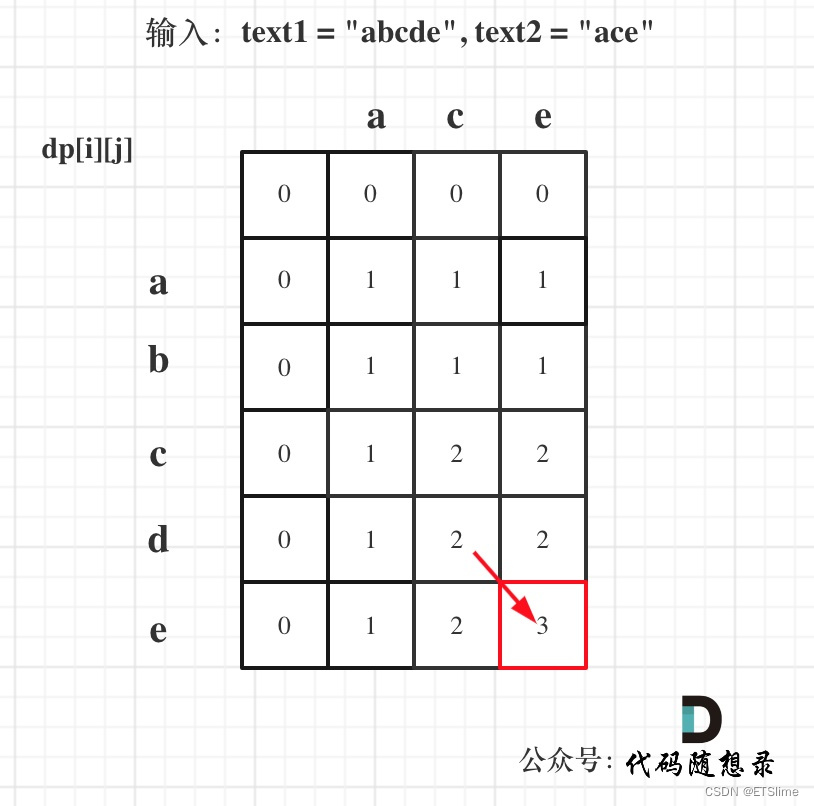
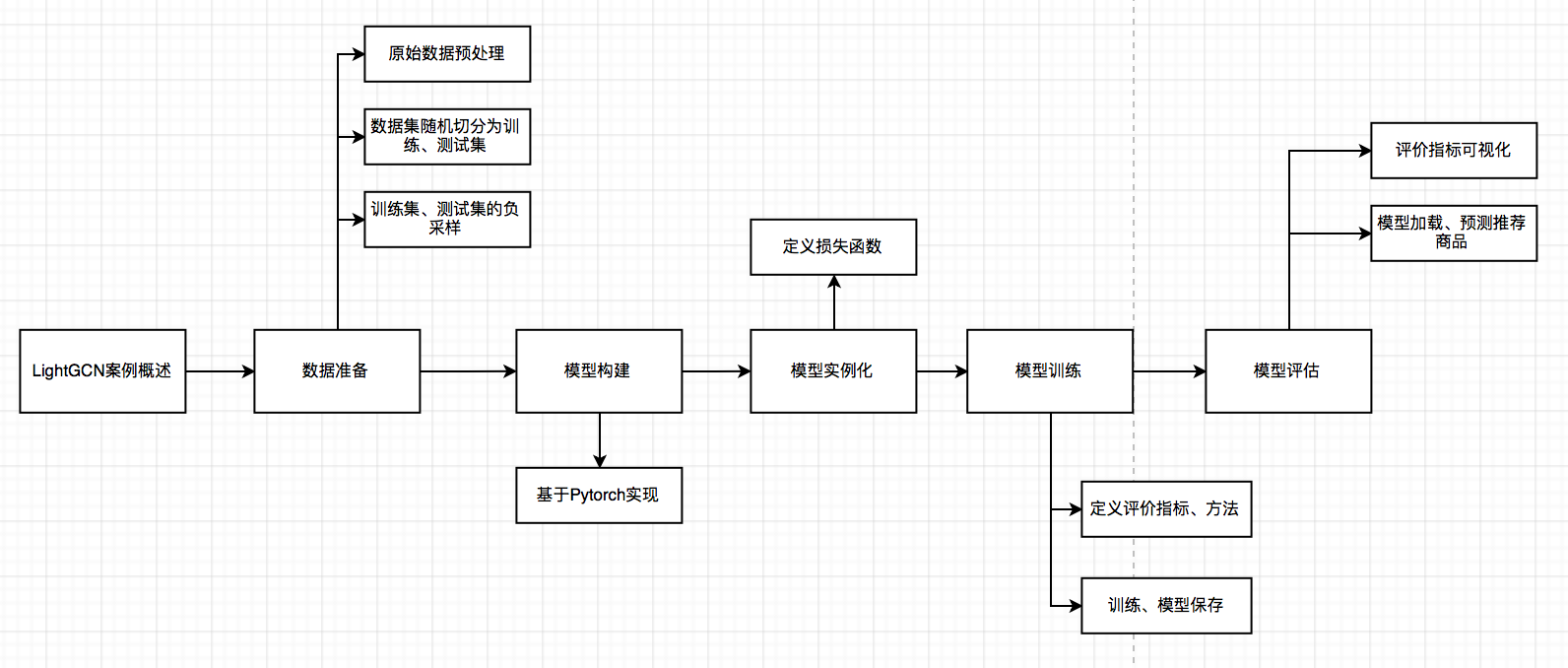


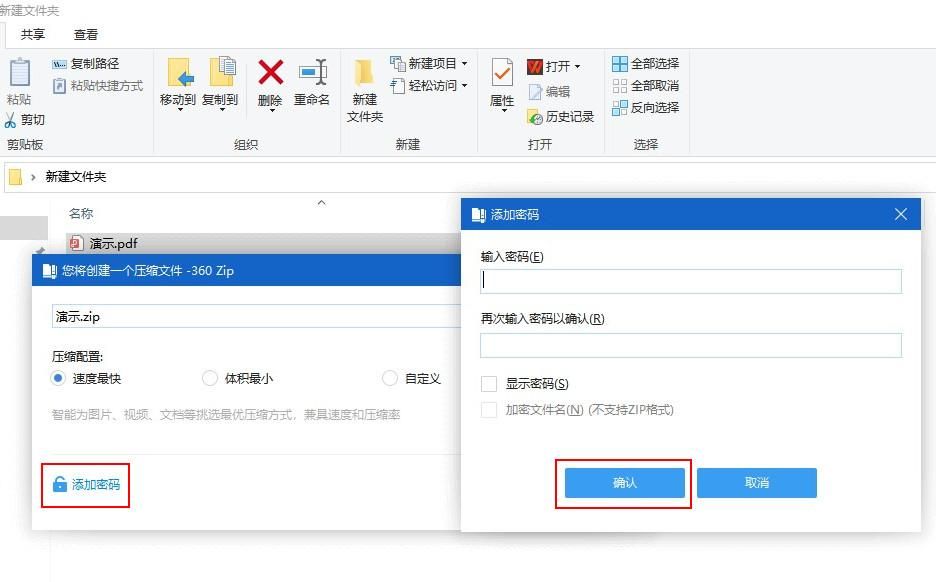

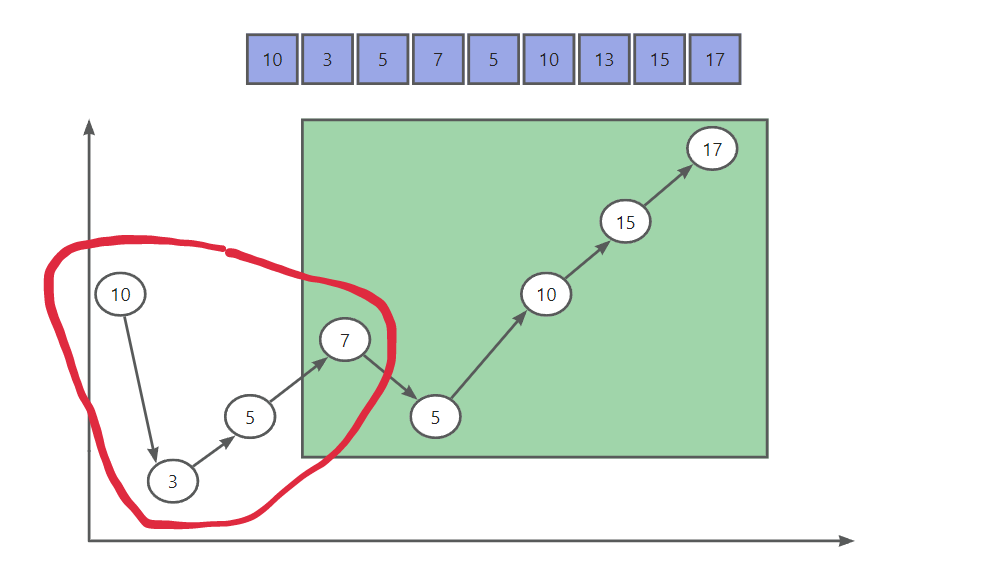
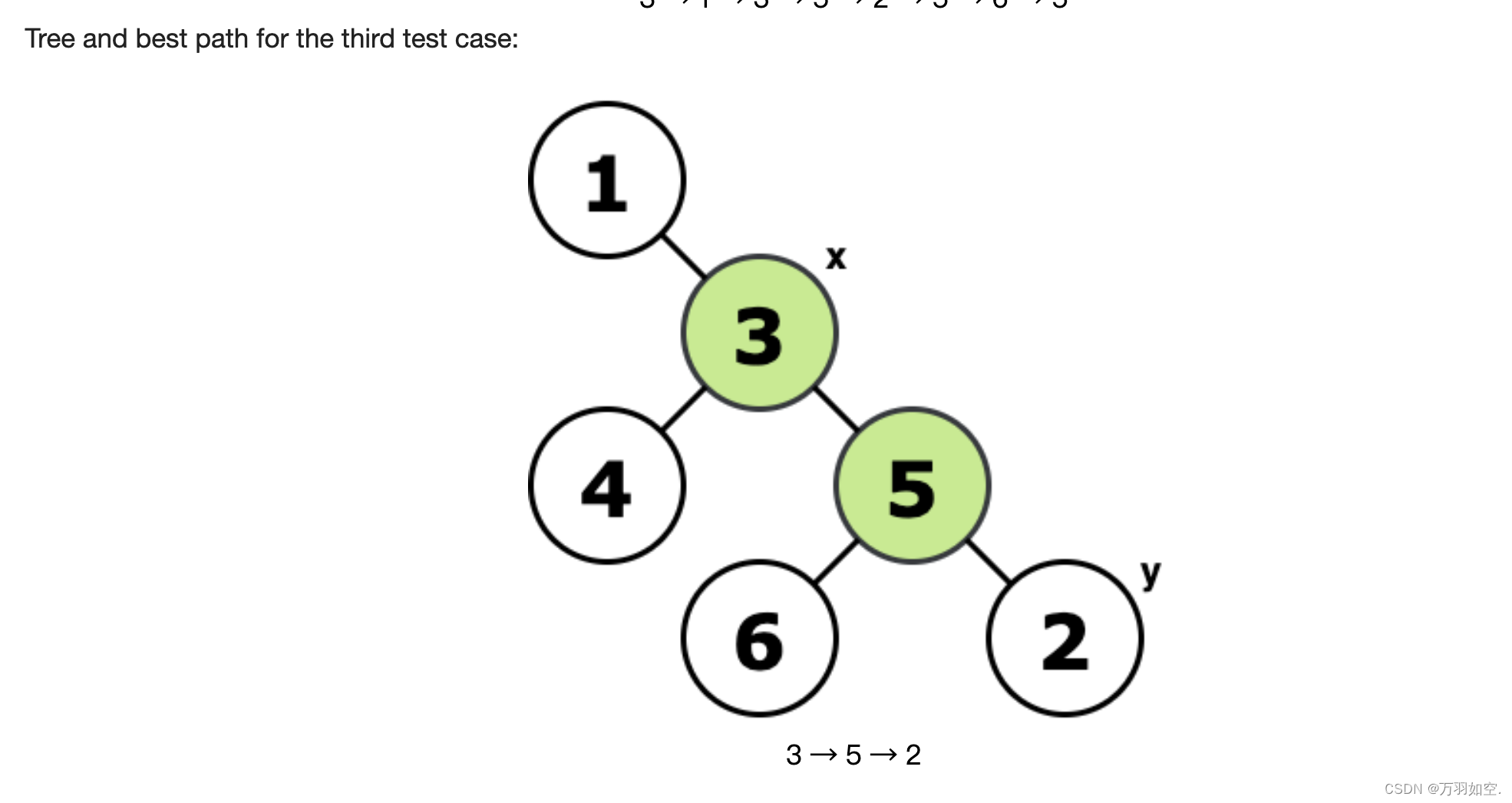
![[附源码]Python计算机毕业设计SSM交通事故记录信息管理系统(程序+LW)](https://img-blog.csdnimg.cn/5ea282dbacd44ea886358f608263a82c.png)
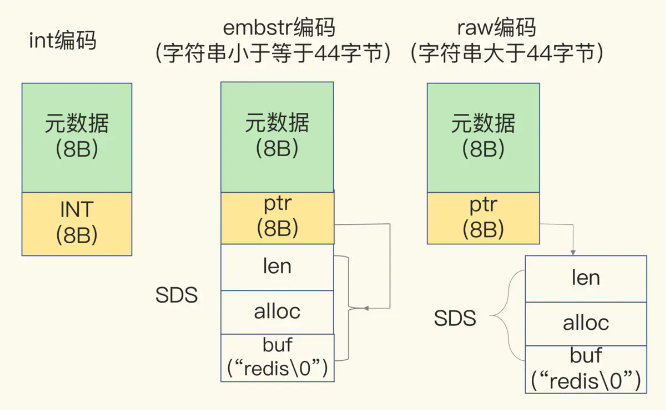

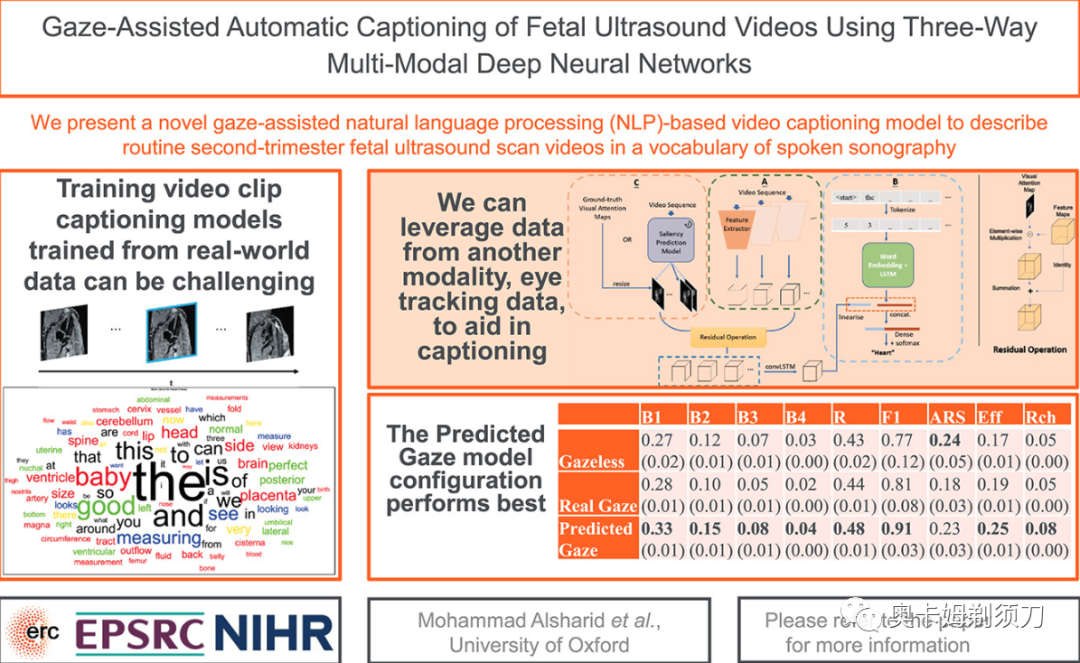
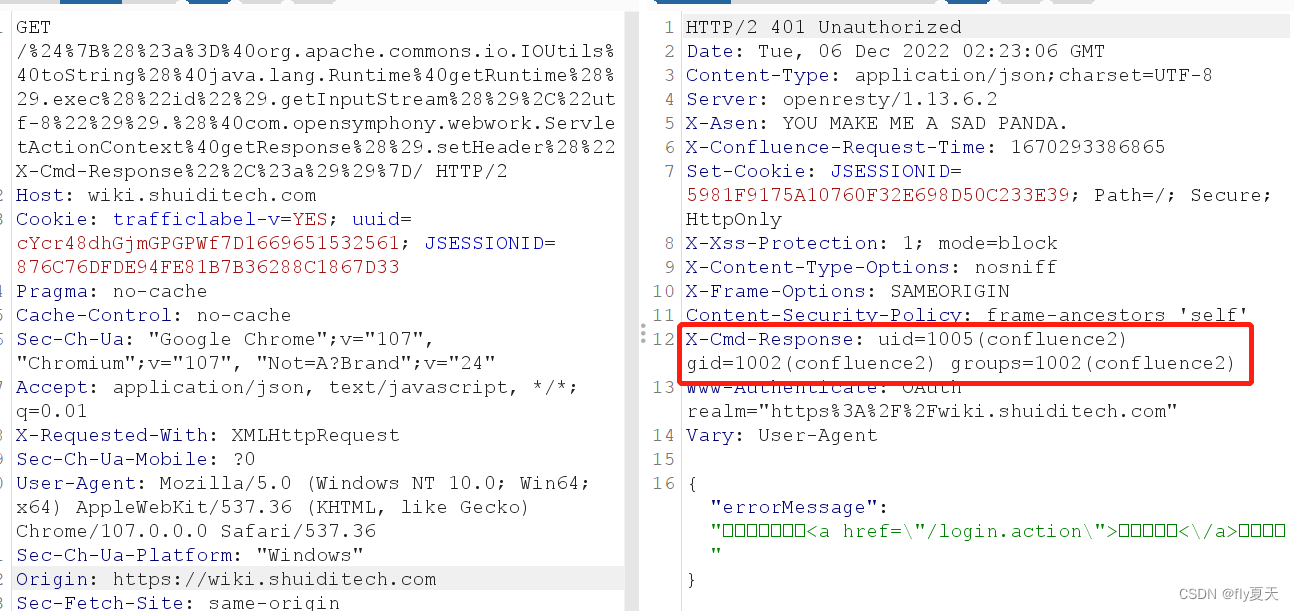
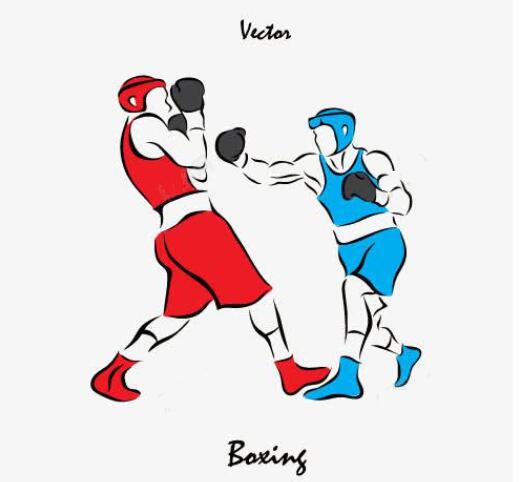
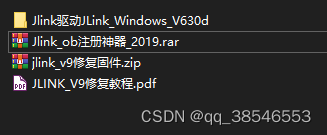
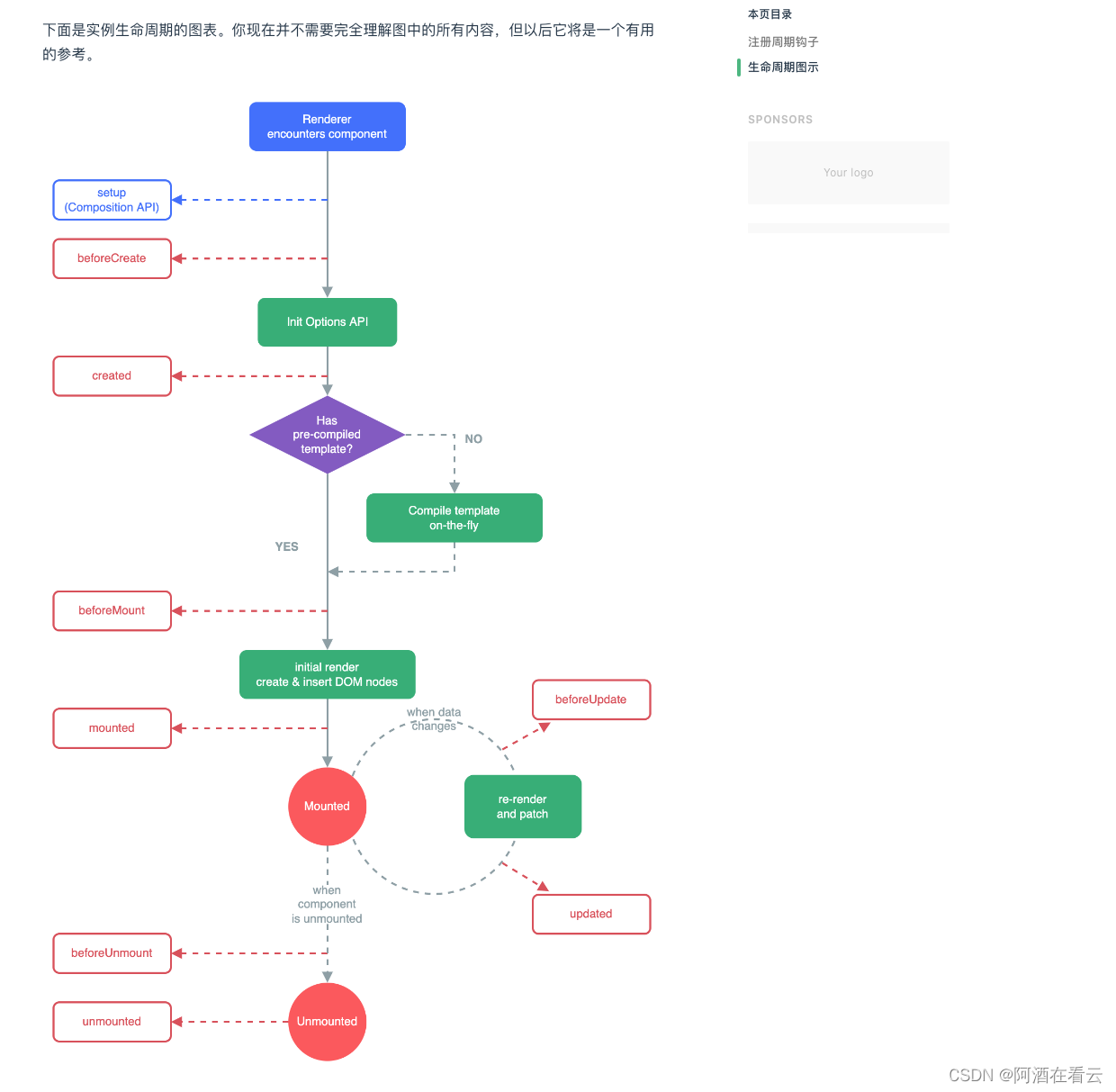

![[附源码]Python计算机毕业设计Django数字乡村基础治理系统](https://img-blog.csdnimg.cn/7f73ea90c4ae4a5189ea857db15598d9.png)